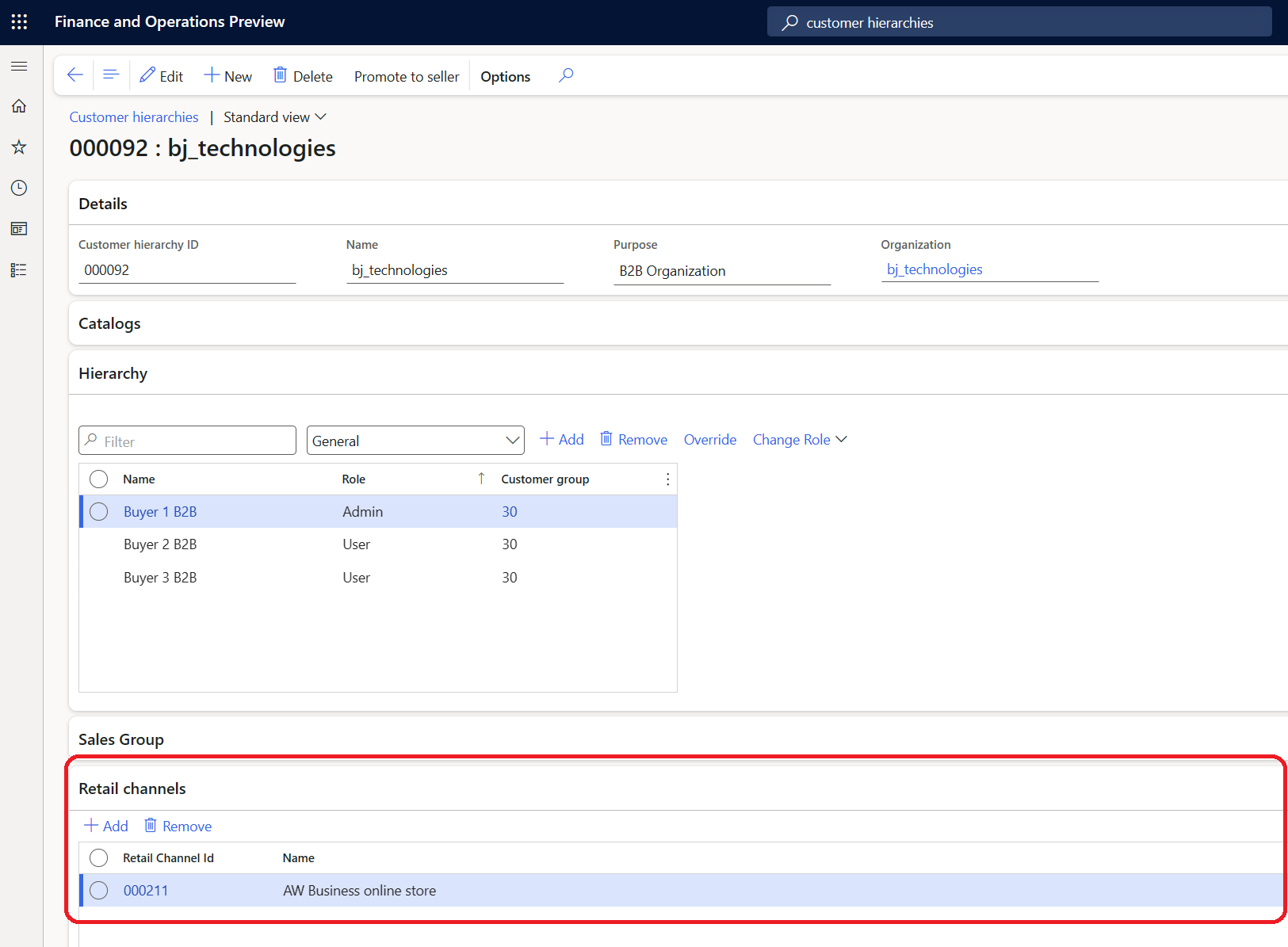Nota
El acceso a esta página requiere autorización. Puede intentar iniciar sesión o cambiar directorios.
El acceso a esta página requiere autorización. Puede intentar cambiar los directorios.
Importante
Toda la funcionalidad de la que se habla en este artículo, o parte de ella, está disponible como parte de una versión preliminar. El contenido y la funcionalidad están sujetos a cambios. Para obtener más información acerca las versiones preliminares, consulte Preguntas frecuentes sobre actualizaciones del servicio de una versión.
Este artículo describe cómo usar jerarquías de clientes para administrar socios comerciales para sitios web de comercio electrónico de empresa a empresa (B2B) para Microsoft Dynamics 365 Commerce.
En Commerce headquarters, una jerarquía de clientes se utiliza para representar a las organizaciones de socios comerciales que utilizarán su sitio de comercio electrónico B2B. Antes de que pueda comenzar a usar jerarquías de clientes para administrar socios comerciales, debe habilitar las capacidades de comercio electrónico B2B en Commerce headquarters y luego definir una secuencia numérica para la jerarquía de clientes.
Habilitar la característica de comercio electrónico B2B en la sede central de Commerce
Para usar las capacidades de comercio electrónico B2B, primero debe habilitar la característica Habilitar el uso de funciones de comercio electrónico B2B en la sede de Commerce.
- Vaya a Espacios de trabajo > Administración de características.
- En la pestaña Todos, utilice el cuadro de filtro para buscar Módulo: Retail y Commerce.
- Busque la característica llamada Habilitar el uso de funciones de comercio electrónico B2B, selecciónela y, a continuación, seleccione Habilitar ahora en la esquina inferior derecha.
Para que un comprador empresarial se registre correctamente en el sitio web, primero debe activar la función de vinculación automática, que vincula la cuenta de cliente de Commerce del comprador comercial a la dirección de correo electrónico que utilizó para solicitar la incorporación.
Para activar la característica de vinculación automática, siga estos pasos:
- Vaya a Administración del sistema > Espacios de trabajo > Administración de características y seleccione la pestaña Todo.
- Busque la característica Registro de identidad local y vinculación automática de cliente de Commerce.
- Seleccione la característica y, a continuación, en el panel de propiedades, seleccione Habilitar ahora.
Nota
- Para que la vinculación automática sea correcta, debe ejecutar el trabajo de programación de distribución 1010 (Clientes) antes de que el cliente inicie sesión en el sitio web.
- Una vez activada, la característica de vinculación automática se habilita para todos los canales de su entorno. Es importante conocer esta funcionalidad si hospeda distintos tipos de sitios en su entorno.
Para obtener más información, consulte Vinculación automática en sitios B2B.
Definir una secuencia numérica para la jerarquía de clientes
Las secuencias numéricas se usan para generar identificadores únicos y legibles para los registros de datos maestros y los registros de transacciones que necesitan identificadores. Debe definir una secuencia numérica que se utiliza para generar el id. para la jerarquía de clientes. Para obtener más información sobre las secuencias numéricas, consulte Información general de secuencias numéricas.
Para definir una secuencia numérica para la jerarquía de clientes en la sede de Commerce, siga estos pasos.
- Vaya a Retail y Commerce > Configuración de sede central > Secuencias numéricas > Secuencias numéricas.
- Cree una nueva secuencia numérica o seleccione una secuencia numérica existente para reutilizarla.
- Vaya a Retail y Commerce > Configuración de sede central > Parámetros > Parámetros compartidos de Commerce.
- En la pestaña Secuencias numéricas, agregue la secuencia numérica que creó o seleccionó anteriormente a la referencia Id. de jerarquía del cliente.
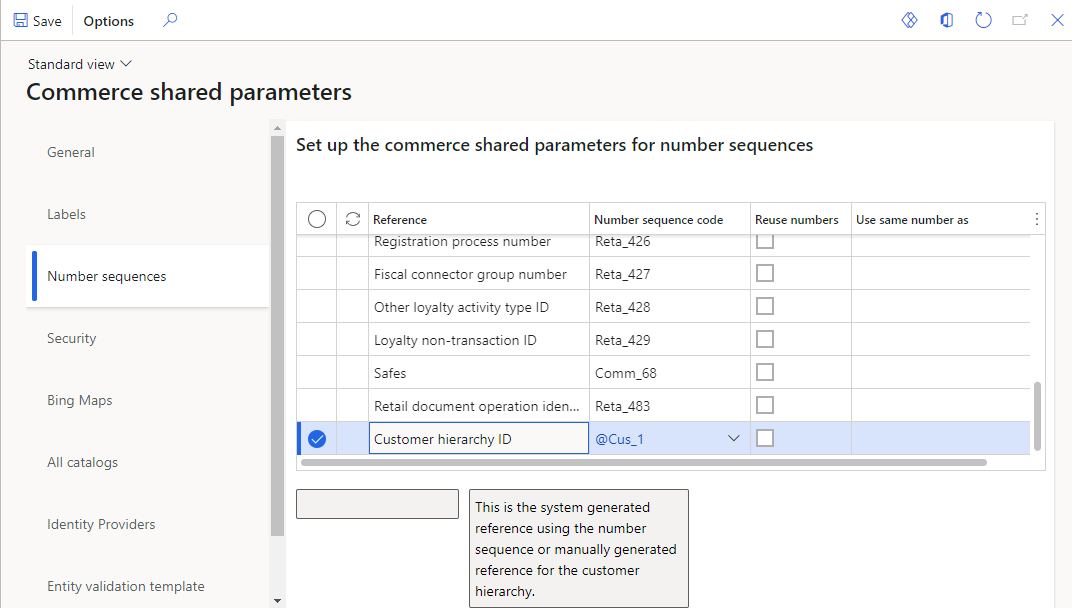
Cómo funciona el proceso de aprobación
Cuando un socio comercial solicita unirse a un sitio de comercio electrónico B2B, el sistema guarda la solicitud como un cliente potencial. Una persona de la sede central de Commerce, como un gerente de operaciones minoristas, puede aprobar o rechazar solicitudes de socios. Para obtener más información sobre cómo administrar solicitudes de socios comerciales y aprobaciones de clientes potenciales, consulte Administrar usuarios socios comerciales en sitios web de comercio electrónico B2B.
Cuando se aprueba un cliente potencial, el sistema crea dos nuevos registros de clientes:
- Un registro de cliente del tipo Organización representa la organización que solicita convertirse en socio comercial.
- Un registro de cliente del tipo Persona representa a la persona que envió la solicitud.
Además, se crea un nuevo registro de jerarquía de clientes en Retail y Commerce > Clientes > Jerarquías de clientes. Esta jerarquía de cliente tiene las siguientes propiedades de encabezado:
- Id. de jerarquía de clientes: el identificador único para la jerarquía de clientes. Este id. usa la secuencia numérica que definió en los parámetros compartidos de Commerce.
- Nombre: el nombre de la organización socio comercial, como se especifica en la solicitud de incorporación. Este campo es editable.
- Objetivo: esta propiedad se establece en el valor predefinido Organización de B2B.
- Organización: id. de cliente de la organización socio comercial.
La persona que envió la solicitud de incorporación se agrega en la ficha desplegable Jerarquía y se le asigna el rol Administrador. A medida que el administrador agrega más usuarios a la organización de socios comerciales en un sitio B2B, se crea un nuevo registro de cliente para cada usuario. El registro de cliente también se agrega al registro de jerarquía de clientes relevante para el socio comercial y se le asigna el rol de Usuario.
Ejemplo
Una persona que se llama Sam J. envía una solicitud de incorporación en nombre de la organización de Microsoft. Una vez que se aprueba la solicitud, se crean dos nuevas cuentas de cliente: una del tipo Persona para Sam J. y una del tipo Organización para Microsoft.
Como muestra el ejemplo de la siguiente ilustración, también se crea un nuevo registro de jerarquía de clientes. Este registro tiene el mismo nombre que la organización (Microsoft) y el rol Administrador se asigna a Sam J. Como administrador, Sam J. agrega cualquier otro usuario de Microsoft del sitio B2B a esta jerarquía y les asigna el Usuario. En este ejemplo, Sush R. se ha agregado como usuario.
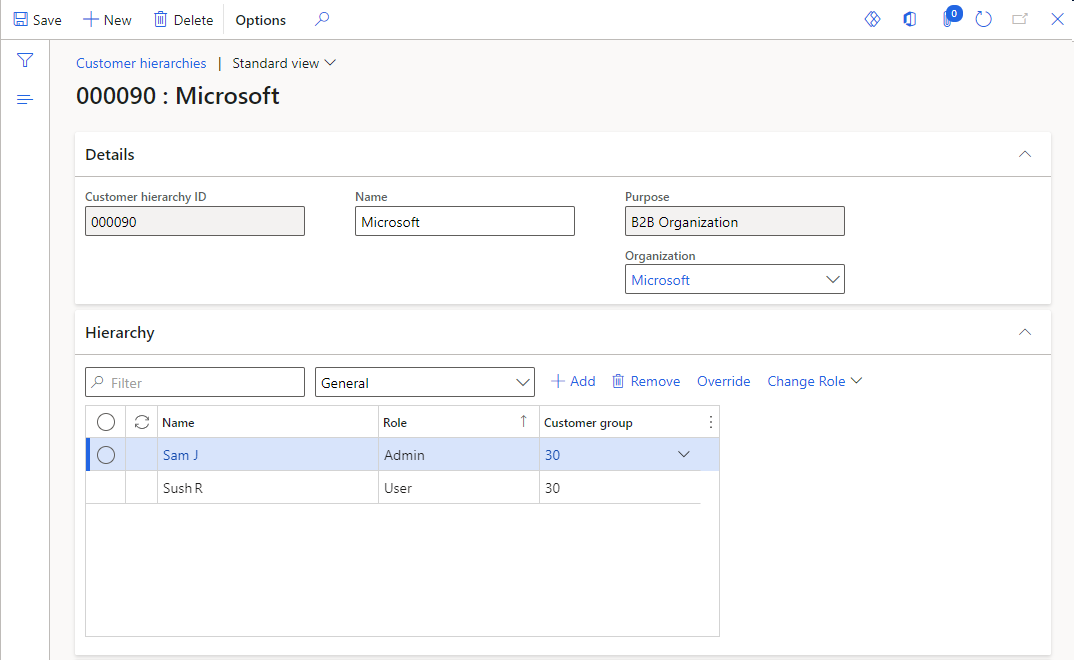
Para determinar si un cliente está asociado con una jerarquía de clientes, abra el registro del cliente. Como muestra el ejemplo de la siguiente ilustración, el campo Id. de jerarquía del cliente en la sección B2B en la ficha desplegable Retail muestra si el cliente es parte de una jerarquía de clientes y la opción Administrador B2B indica si el cliente es un administrador de esa jerarquía.
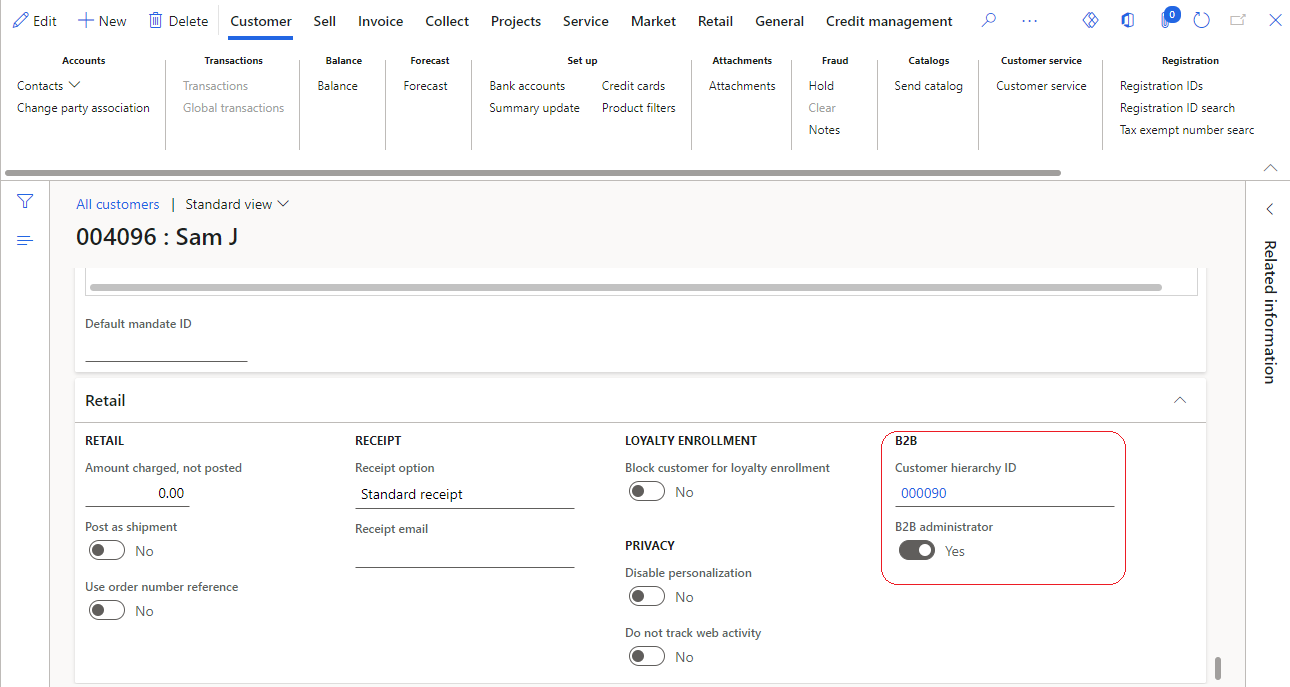
En la mayoría de los casos, los valores de propiedad de todos los registros de clientes de una jerarquía deben coincidir. Por ejemplo, como todos los usuarios socios comerciales deben obtener precios similares para los productos, su grupo de precios y las configuraciones asociadas deben coincidir. Sin embargo, el sistema no aplica esta coherencia. Por lo tanto, los usuarios de la sede central de Commerce correspondientes son responsables de garantizar que los valores y las configuraciones de las propiedades coincidan para todos los clientes en una jerarquía determinada.
Los usuarios de la sede central de Commerce pueden inspeccionar los valores de propiedades de todos los registros de clientes de la jerarquía en una vista en paralelo. Como muestra el ejemplo de la siguiente ilustración, puede utilizar la opción General en la lista desplegable de la ficha desplegable Jerarquía y luego seleccionar cualquier sección del registro del cliente para mostrar las propiedades relacionadas. Los usuarios pueden editar directamente los valores de propiedad en esta vista. Para copiar todos los valores de un registro de cliente administrador a todos los usuarios, seleccione Anular en la ficha desplegable Jerarquía.
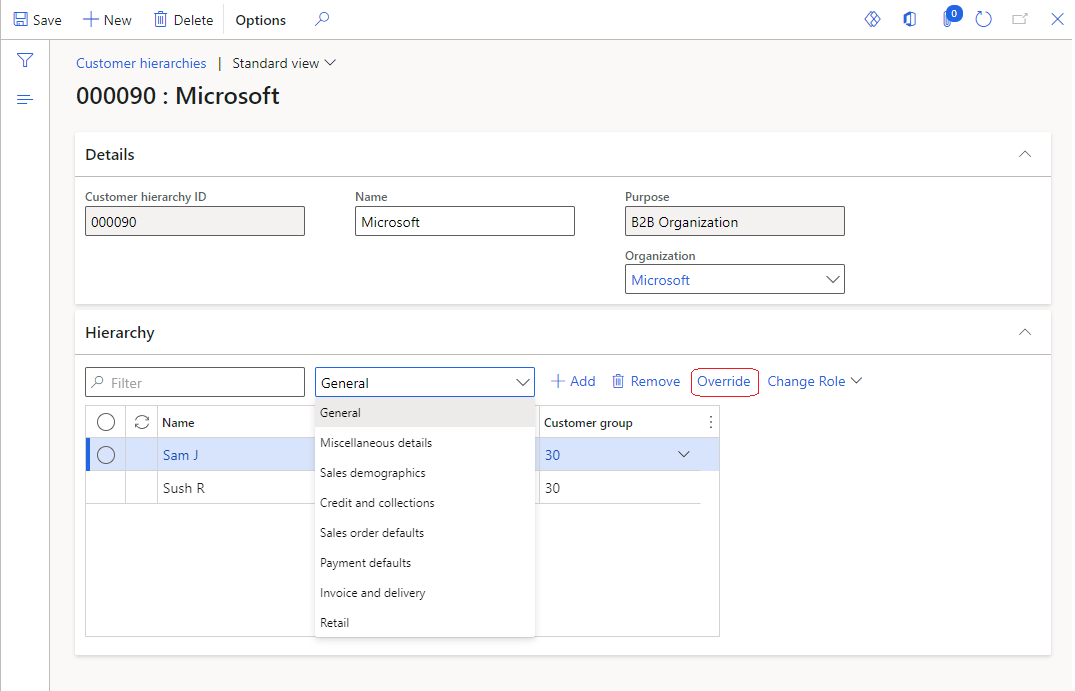
Controlar el acceso al sitio de comercio electrónico B2B
Cuando un socio comercial se incorpora a un sitio de comercio electrónico B2B, de forma predeterminada, el socio comercial tiene acceso a todos los sitios de comercio electrónico B2B de la misma organización. Para poder restringir el acceso de los socios comerciales a los sitios de comercio electrónico B2B, a partir de la versión 10.0.38 de Commerce, los administradores pueden asociar canales B2B en línea con la jerarquía de clientes de un socio comercial. Si no hay ningún canal asociado con la jerarquía de clientes del socio comercial, entonces el socio comercial puede acceder a todos los sitios de comercio electrónico B2B bajo la misma organización.
La siguiente imagen de ejemplo muestra la jerarquía de clientes de un socio comercial en la sede central con el canal minorista asociado resaltado.